ps怎么填色
在Photoshop(简称PS)这一强大的图像处理软件中,填色是一项基础且常用的操作。无论是为图形上色、调整背景还是制作特效,掌握填色技巧都
在Photoshop(简称PS)这一强大的图像处理软件中,填色是一项基础且常用的操作。无论是为图形上色、调整背景还是制作特效,掌握填色技巧都至关重要。下面,我们就来分步解析如何在PS中进行填色。
**一、基础填色方法**
1. **使用油漆桶工具**:油漆桶工具是最直观的填色方式之一。首先,确保你已经选择了想要上色的图层或选区。然后,在工具栏中找到油漆桶图标,点击它。接下来,在颜色面板中选择你想要的颜色,点击画布上的目标区域,即可实现快速填色。
2. **使用渐变工具**:如果你想要为图形或背景添加渐变效果,渐变工具将是你的好帮手。选择渐变工具后,在渐变编辑器中选择或自定义渐变样式。然后,在画布上拖动鼠标,即可根据设定的渐变方向和颜色为选区或图层填充渐变色彩。
**二、高级填色技巧**
1. **利用图层样式**:除了直接填色外,PS的图层样式功能也提供了丰富的填色选项。通过为图层添加颜色叠加、渐变叠加等样式,可以轻松实现复杂的色彩效果。这些样式不仅限于纯色和渐变,还可以结合透明度、混合模式等参数进行精细调整。
2. **使用画笔工具**:对于需要精细控制的填色区域,画笔工具是一个不错的选择。通过调整画笔的大小、硬度、形状和颜色等参数,你可以像绘画一样在画布上自由涂抹。此外,结合压力感应等特性,还可以实现更加自然的笔触效果。
3. **利用蒙版进行局部填色**:蒙版是PS中一个非常强大的功能,它允许你对图层的特定区域进行隐藏或显示。通过为图层添加蒙版,并使用画笔或渐变等工具在蒙版上绘制,你可以轻松实现局部填色的效果。这种方法在处理复杂图像时尤为有用。
掌握以上填色技巧后,你将能够在PS中更加灵活地运用色彩来表达你的创意和想法。无论是简单的图形上色还是复杂的图像处理任务,都能游刃有余地应对。